 |
 |
|
||
 |
||||
Jūsų tinklo nustatymų patvirtinimas kompiuteriu
Prieš prijungiant prie tinklo spausdintuvą turi būti įdiegti tokie komponentai kaip TCP / IP, be to, kompiuteryje turi būti sukonfigūruoti galiojantis IP adresas ir potinklio kaukė.
patvirtinimas TCP / IP nustatymai
Vykdykite toliau pateiktą procedūrą, kad patikrintumėte, ar TCP / IP protokolas yra įdiegtas, o adresai ir kiti nustatymai – sukonfigūruoti.
„Windows Vista“, „XP“/„2000“
 |
Spustelėkite mygtuką Start (Pradžia), pasirinkite Network (Tinklas), Network and Sharing Center (Tinklo ir bendrinimo centras), tada Manage network connections (Tvarkyti tinklo ryšį).
|
„Windows XP“: spustelėkite Start (Pradžia), eikite į Explorer ir spustelėkite Control Panel (Valdymo skydelis), tada Network Connections (Tinklo jungtys).
„Windows 2000“: Spustelėkite dešinjį į pelės klavišą ties piktograma My Network Places (Mano tinklo vietos) ir paspauskite Properties (Ypatybės).
 |
Spustelėkite dešinįjį pelės klavišą ties viena iš toliau pateiktų piktogramų ir spustelėkite Properties (Ypatybės).
|
„Windows Vista“ / „XP“:
Wireless connection (Belaidis ryšys) --> Wireless Network Connection (Belaidžio tinklo ryšys)
Wireless connection (Laidinis ryšys) --> Local Area Connection (Vietinis ryšys)
Wireless connection (Belaidis ryšys) --> Wireless Network Connection (Belaidžio tinklo ryšys)
Wireless connection (Laidinis ryšys) --> Local Area Connection (Vietinis ryšys)
„Windows 2000“:
Vietinis ryšys
Vietinis ryšys
 Pastaba:
Pastaba:|
„Windows Vista“ sistemoje, jei rodomas dialogo langas User Account Control (Vartotojo abonento valdiklis), spustelėkite Continue (Tęsti).
|
 |
Patikrinkite, ar kompiuteryje įdiegtas TCP / IP (interneto) protokolas.
|
 Pastaba:
Pastaba:|
Jei TCP / IP protokolas jau įdiegtas ir yra pasirinktas žymimasis langelis, pereikite prie 4 veiksmo ir patikrinkite nustatymus, įskaitant adresus.
Jei TCP / IP protokolas neįdiegtas, spustelėkite Install (Įdiegti), kad jis būtų įdiegtas. Diegiant gali prireikti operacinės sistemos CD-ROM disko.
|
 |
Dukart spustelėkite Internet Protocol Version 4 (TCP/IPv4) (Interneto protokolo versija).
|
„Windows XP“/„2000“: Dukart spustelėkite Internet Protocol (TCP/IP) (Interneto protokolas (TCP / IP)).
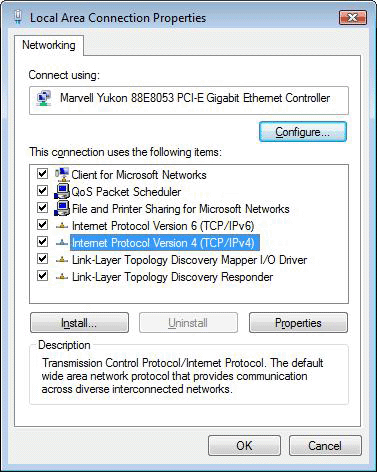
 |
Sukonfigūruokite reikiamus parametrus ir spustelėkite OK (Gerai).
|
 Pastaba:
Pastaba:|
Norint automatiškai priskirti kompiuteriui IP adresą, naudojant DHCP serverį arba maršrutizatorių / prieigos tašką (belaidį maršrutizatorių ir pan.) su DHCP funkcija, pasirinkite Obtain an IP address automatically (Nustatyti IP adresą automatiškai).
Jei reikia, nustatykite DNS serverį. (Išsamesnės informacijos kreipkitės į paslaugos teikėją arba tinklo administratorių.)
Norint, kad įranga sąveikautų „Ad Hoc“ režimu, pasirinkite, kad tarp įrenginių būtų naudojamas fiksuotas IP adresas, tada sukonfigūruokite reikiamus nustatymus.
IP adreso pavyzdys Spausdintuvas: IP adresas 192.168.11.2 / Potinklio kaukė 255.255.255.0 Kompiuteris: IP adresas 192.168.11.3 / Potinklio kaukė 255.255.255.0 Pagrindinis tinklų sietuvas nebūtinas. |
 |
Perkraukite kompiuterį.
|
„Mac OS X“ sistemoje
 |
„Apple“ meniu pasirinkite System Preferences (Sistemos nuostatos).
|
 |
Spustelėkite piktogramą Network (Tinklas).
|
 |
„Mac OS X 10.3“: iš Show pateikčių pasirinkite jūsų aplinkai tinkamą parinktį.
|
Laidiniam ryšiui: pasirinkite Built-in Ethernet (Integruotas eternetas).
Belaidžiam ryšiui: pasirinkite AirPort (belaidis prievadas).
„Mac OS X 10.5“: kairėje tinklo ekrano pusėje pasirinkite jūsų aplinkai tinkamą nustatymą.
Laidiniam ryšiui: pasirinkite Ethernet (Eternetas).
Belaidžiam ryšiui: pasirinkite AirPort (belaidis prievadas).
 |
„Mac OS X 10.3“: patikrinkite, kad parinktyje Location (Vieta) pasirinkta Automatic (Automatiškai), tada spustelėkite skirtuką TCP/IP.
|
„Mac OS X 10.5“: spustelėkite mygtuką Advanced (Daugiau parinkčių).
 |
„Mac OS X 10.3“: sukonfigūruokite reikiamus nustatymus skirtuke TCP/IP. Atlikę nustatymus spustelėkite Apply Now (Taikyti).
|
„Mac OS X 10.5“: sukonfigūruokite reikiamus nustatymus skirtuke TCP/IP. Atlikę nustatymus spustelėkite OK (Gerai), tada paspauskite Apply (Taikyti).
 Pastaba:
Pastaba:|
Norint automatiškai priskirti kompiuteriui IP adresą, naudojant DHCP serverį arba maršrutizatorių / prieigos tašką (belaidį maršrutizatorių ir pan.) su DHCP funkcija, Configure IPv4 (Konfigūruoti IPv4) pasirinkite Using DHCP (Naudojant DHCP).
Jei reikia, nustatykite DNS serverį. (Išsamesnės informacijos kreipkitės į paslaugos teikėją arba tinklo administratorių.)
Norint, kad įranga sąveikautų „Ad Hoc“ režimu, pasirinkite, kad tarp įrenginių būtų naudojamas fiksuotas IP adresas, tada sukonfigūruokite reikiamus nustatymus.
IP adreso pavyzdys Spausdintuvas: IP adresas 192.168.11.2 / Potinklio kaukė 255.255.255.0 Kompiuteris: IP adresas 192.168.11.3 / Potinklio kaukė 255.255.255.0 Pagrindinis tinklų sietuvas nebūtinas. |
